
Peter Holmes
0
4652
871
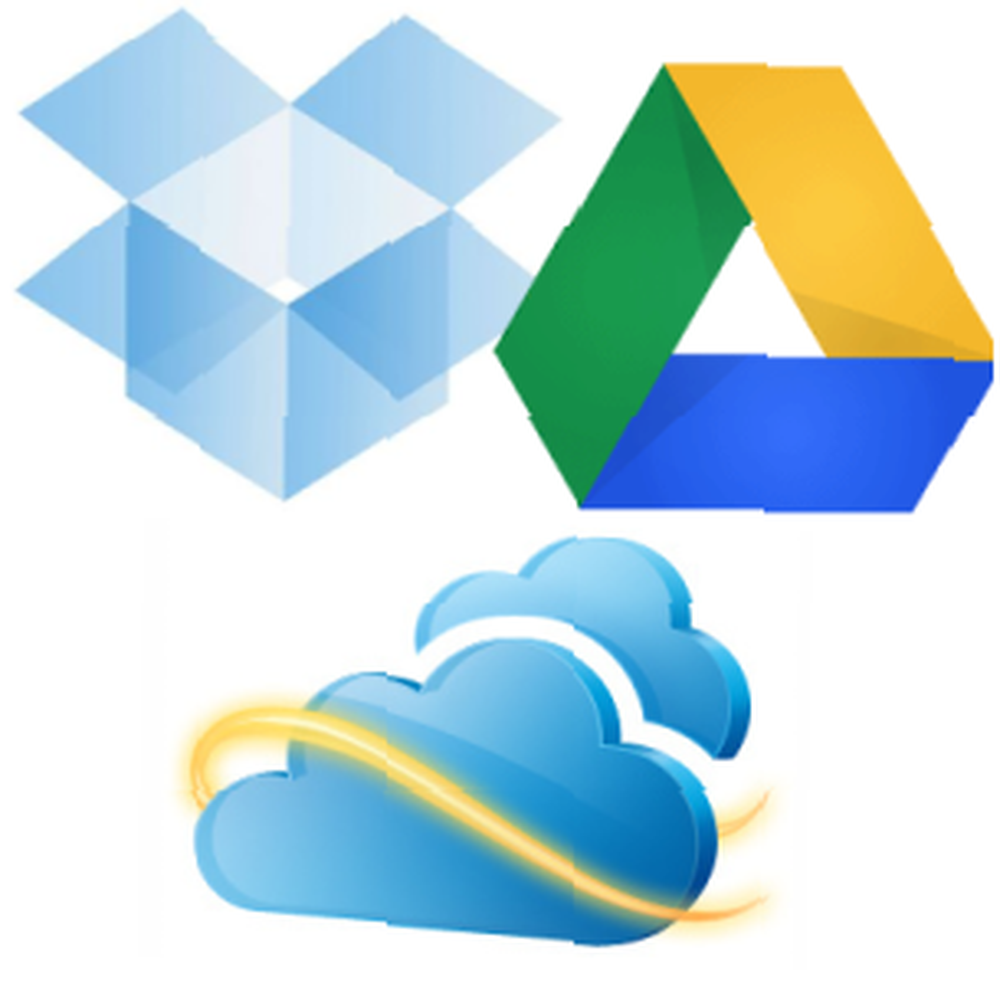 İşleri kolaylaştırmak için dosyalarımızı buluta koyarız - onlara her yerden erişebiliriz ve bizim için değil, onları güvenli tutmak için bulut depolama sağlayıcımızın işidir. Ancak, bir dosyayı bulut sürücünüzden silip daha sonra geri almak istiyorsanız bir bulut depolama hizmetinin ne kadar güvenilir olduğu önemli değildir. Neyse ki, silinen verileri geri yüklemenin birkaç yolu vardır..
İşleri kolaylaştırmak için dosyalarımızı buluta koyarız - onlara her yerden erişebiliriz ve bizim için değil, onları güvenli tutmak için bulut depolama sağlayıcımızın işidir. Ancak, bir dosyayı bulut sürücünüzden silip daha sonra geri almak istiyorsanız bir bulut depolama hizmetinin ne kadar güvenilir olduğu önemli değildir. Neyse ki, silinen verileri geri yüklemenin birkaç yolu vardır..
Bu yöntemlerin hiçbiri tamamen kusursuz değildir. Bulut depolama hizmetleri Bulut Depolama Gösterisi - Dropbox, Google Drive, SkyDrive ve Daha Fazlası Bulut Depolama Gösterisi - Dropbox, Google Drive, SkyDrive ve Daha Fazlası Bulut depolama sahnesi, Google tarafından uzun zamandır beklenen bir giriş ve yenilenen bir SkyDrive tarafından ısındı Microsoft’tan. Dropbox büyük oyuncular tarafından uzun süredir tartışılmaz hale geldi, ancak bu değişti… Dropbox, Google Drive ve Skydrive gibi yedekleme çözümleri değil ve silinmiş dosyaları sonsuza kadar bekletmiyorlar.
Çevrimiçi Çöp Kutusu'ndan Geri Yükle
Dropbox, Google Drive veya SkyDrive gibi bir bulut depolama hizmetinden bir dosyayı sildiğinizde, hemen silinmez. Bunun yerine, çevrimiçi olarak Geri Dönüşüm Kutusu gibi bir çöp alanına taşındı. Bu alana, bilgisayarınızdaki bulut depolama uygulamasından erişemezsiniz. Bunun yerine, bulut depolama hizmetinin web sitesine giriş yapmanız gerekir..
- Dropbox: Dropbox web sitesine erişin ve küçük Silinen dosyaları göster Dosya listenizin en üstündeki simge (Dropbox'taki kayıp dosyaları kurtarma hakkındaki makalemize bakın. Dropbox'taki Kayıp Dosyaları Nasıl Kurtarılır Dropbox'taki Dosyaları Kayıp Nasıl Kurtarılır Bir kerede Dropbox'taki bir dosyayı silerseniz ne olur? değişiklikler senkronize edildi mi? Evet, dosya kaybolacak, ancak henüz tamamen silinmeyecek. Öyleyse… bir Dropbox kullanıcısıysanız).
- Google sürücü: Google Drive web sitesinden tıklayın. Daha kenar çubuğunda Çöp.
- SkyDrive: SkyDrive web sitesinde, tıklayın Geridönüşüm kutusu SkyDrive sayfanızın sol alt köşesinde.
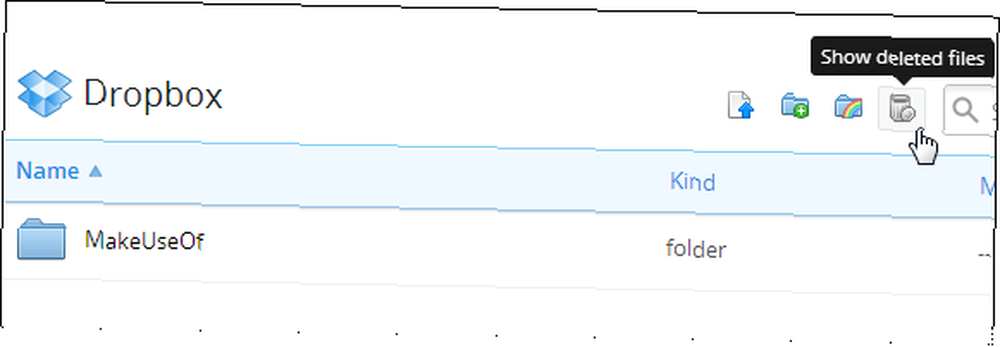
Silinen dosyalar alanında bir dosyayı sağ tıklayıp orijinal konumuna geri yükleyebilir veya hesabınızdaki başka bir yere taşıyabilirsiniz..
Bulut depolama hizmetlerinin, yer açmak için bir süre sonra çöp kutunuzu otomatik olarak temizleyeceğini, ancak silinen dosyaların saklanma süresinin servisten servise değişebileceğini unutmayın. Silinen dosyalar genellikle yaklaşık 30 gün saklanır, ancak ne kadar depolama alanı kullandıklarına bağlı olarak daha erken silinebilirler..
Diğer bazı daha az iyi bulut depolama hizmetleri dosyaları derhal silebilir, bu nedenle dikkatli olun.
Önceki Sürümleri Görüntüle
Çoğu bulut depolama hizmeti, Windows 7'nin Geri Yüklemesini Kullanarak Silinmiş Dosyaları Nasıl Kurtarır Önceki Sürümler Aracı Windows 7'nin Geri Yüklemesini Kullanarak Silinmiş Dosyaları Nasıl Kurtarır Önceki Sürümler Aracı Hepimiz yedeklemenin önemini biliyoruz. Bir kere duyduysak, milyonlarca kez duyduk. Her zaman yedeklemeler yapın, her değişiklikten sonra daima tasarruf edin, her zaman öncekileri kaydetmek için Dropbox (veya benzeri bir şey) kullanın…. Eski bir dosyanın üzerine yeni bir dosya kaydederek yanlışlıkla verileri silerseniz veya bir belgedeki önemli verileri silip geri almak istiyorsanız, sürüm geçmişi özelliğini kullanabilirsiniz..
Bu özelliğe bulut sürücünüzün web sitesini ziyaret ederek, bir dosyayı sağ tıklatarak ve Önceki sürümler (Dropbox), Düzeltmeleri yönet (Google Drive) veya Sürüm geçmişi (SkyDrive) öğesini seçerek erişebilirsiniz..
Servisler genellikle bir süre sonra (genellikle 30 gün) önceki sürümleri siler, bu nedenle bir dosyanın geçmişi hakkındaki önemli verileri saklamak için önceki sürümler özelliğine güvenmeyin.
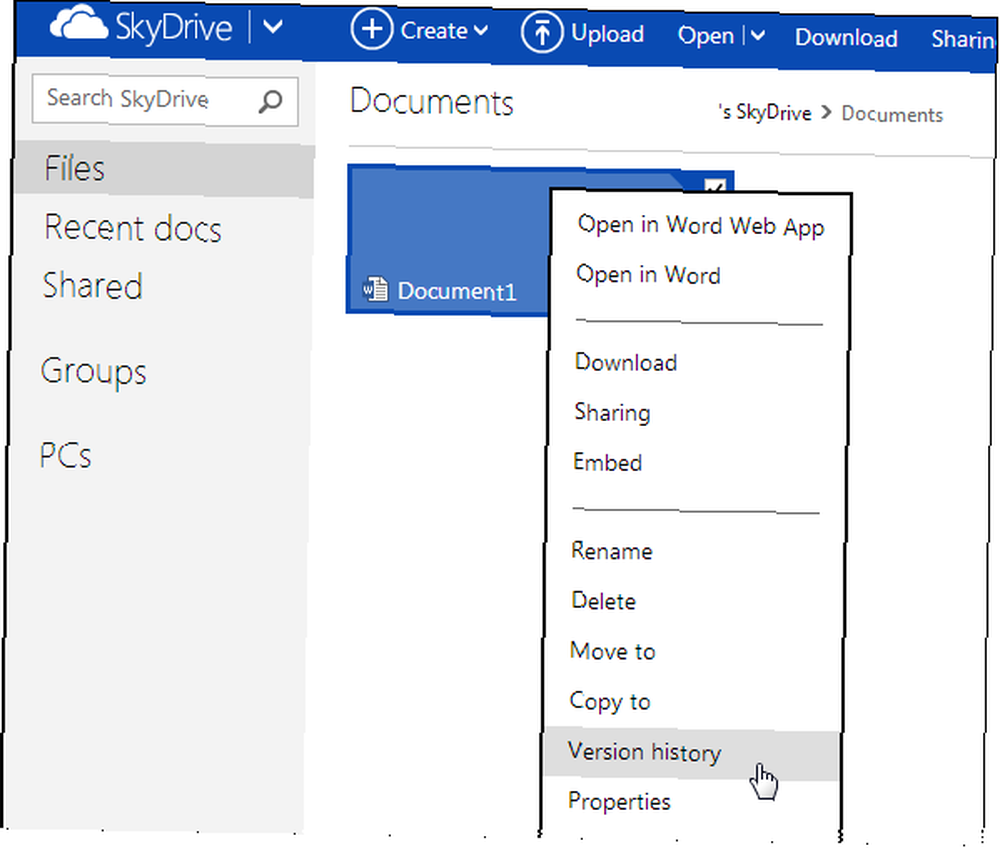
Dropbox'ın Önbelleğine erişin
Dropbox, taşıdığınız ve sildiğiniz dosyaların yerel önbelleğini tutar. Bu önbellek üç günde bir temizlenir, bu nedenle dosyayı sildikten hemen sonra erişmeniz gerekir. Ancak, hızlı bir şekilde alırsanız, silinmiş bir dosyayı buradan kurtarabilirsiniz..
Önbelleğe erişmek için, aşağıdaki adresi Windows Explorer'ın Eğlenceli ve Faydalı Alternatifleri Windows Gezgini'ne girin. Eğlenceli ve Faydalı Alternatifleri Windows Gezgini İçin Windows Gezgini - şimdi Windows 8'de Dosya Gezgini olarak bilinir - Windows masaüstünün bir dayanağıdır. Windows hoparlörlerinin kaç alternatif program kullandığı önemli değil, çoğu insan… adres çubuğuna bağlı görünüyor:
% Homepath% \ Dropbox \ .dropbox.cache
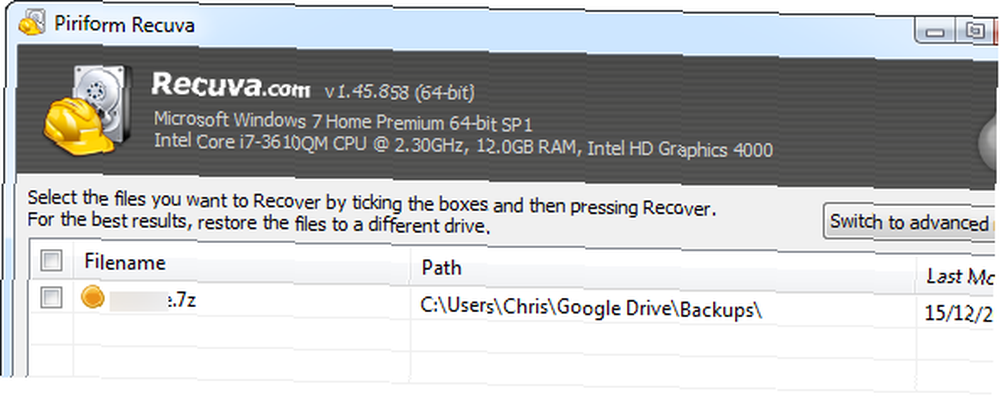
Senkronize Edilmiş Bir Bilgisayardan Geri Yükle
Diyelim ki bir dosyayı sildiniz ve çevrimiçi hesabınızdaki geri dönüşüm kutusunu temizlediniz. Dosyayı geri alabilir misin? Belki - deneyebileceğiniz birkaç şey var:
- Senkronize Bir Bilgisayardaki Dosyalara Erişim: Diyelim ki Dropbox birden fazla bilgisayarla senkronize edildi ancak bir dosyayı sildiniz. Ancak, sürekli kapalı olan bir bilgisayarınız var. Bilgisayarın İnternet bağlantısını keser ve çevrimdışı modda açarsanız, İnternete bağlanıp silmeden önce dosyayı Dropbox'ın klasöründen kurtarabilmeniz gerekir. Bilgisayarı açtıktan hemen sonra Dropbox bir dosyayı silse bile, önbellekten veya aşağıdaki yöntemlerle kurtarılabilir olması gerekir..
- Her Bilgisayarın Geri Dönüşüm Kutusunu İnceleyin: Bulut depolama hesabınızla senkronize edilen her bilgisayardaki geri dönüşüm kutusunu inceleyin ve dosyanın bir kopyasını arayın. Örneğin, Google Drive, dosyaları hemen silmek yerine her bilgisayardaki geri dönüşüm kutusuna gönderir. Geri dönüşüm kutusunun bilgisayarlardan birine boşaltılmadığını varsayarak, dosyanızı geri alabilirsiniz.
- Yerel bir Dosya Kurtarma Yardımcı Programı kullanın: Silinen dosya bir noktada bilgisayarınıza senkronize edilmişse, bir zamanlar sabit diskinizde bulunan başka bir silinmiş dosyayı kurtarmayı denediğiniz şekilde kurtarmayı deneyebilirsiniz. Bir dosya kurtarma aracı kullanın Silinmiş Dosyaları Kolayca Recuva ile Geri Yükle Silinmiş Dosyaları Kolayca Geri Yükleme Recuva ile, sabit sürücünüzdeki silinmiş dosyaları arayan ve onları geri yüklemeye çalışan Recuva gibi. Bu, başka bir silinmiş dosyayı kurtarmayla aynı sınırlamalara sahiptir: dosyayı yakın zamanda sildiyseniz, daha iyi bir şekilde kurtarma şansınız vardır. Zaman geçtikçe ve bilgisayarınız sabit sürücünüze daha fazla dosya yazdığında, kurtarma şansı azalır.
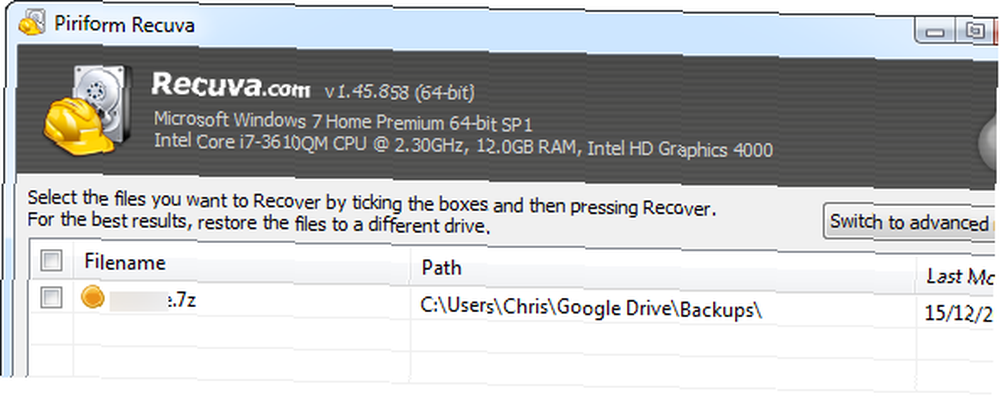
Bulut Sürücünüzü Yedekleyin
Tüm bunlar, dosyalarınızı önceden yedeklemenin önemini göstermektedir. Dropbox, Google Drive ve SkyDrive gibi hizmetler yedekleme servisi değildir; bir dosyayı kalıcı olarak silmek çok kolaydır.
Bulut depolama dosyalarınızı, diğer dosyaları yedeklemeniz gibi yedeklemelisiniz. Çevrimdışıyken bilgisayarınızdaki bir klasörle senkronize edilmişlerse, standart bir yerel dosya yedekleme programı kullanarak yedekleyebilirsiniz. Google Drive kullanıcıları Google Drive’daki tüm dosyaları indirmek için Google Takeout’u kullanabilir. Gmail'inizi ve Diğer Google Verilerini Nasıl İndirir ve Yedekler Gmail'inizi ve Diğer Google Verilerini Nasıl İndirir ve Yedekler? bugünlerde bulut. E-posta, rehber, belgeler, fotoğraflar, takvim girişleri - siz adlandırın, Google'ın sunucularında. Ancak, güvendiğimiz hizmetler devam ettiğinde ne olur ... Google Drive, Google Dokümanlar dosyalarının yerel kopyalarını bilgisayarınıza senkronize etmediğinden.
Tamamen bulut hakkındaysanız, bulut sürücünüzü otomatik olarak başka bir yere yedekleyen bir tür bulut yedekleme hizmetini keşfetmek isteyebilirsiniz. Örneğin, dosyalarınızı farklı bulut depolama hizmetlerinde yedekleyebilirsiniz. İkili Bulut Gücü: Depolama Hizmetlerinde Dosyaları Senkronize Etme İkili Bulut Gücü: Depolama Hizmetlerinde Dosyaları Senkronize Etme Birçok aygıtımızdan Bulut ile Senkronize Etme modern bilgisayar kullanımının harika bir avantajı. Dosyalarımızı bizimle mobil cihazlarda alabilir, diğer bilgisayarlardan erişemez .... Backupify, Google Drive için bir yedekleme hizmeti sunuyor, ancak ücretsiz sürüm 1 GB yedekleme alanı ve haftalık olarak gerçekleştirilen yedeklemelerle sınırlı. Ayrıca, çevrimiçi bir çevrimiçi yedekleme sağlayıcısı denemek isteyebilirsiniz Çevrimiçi Bir Yedekleme Sağlayıcısı Seçmeden Önce Bunu Okuyun Çevrimiçi bir Yedekleme Sağlayıcısı Seçmeden Önce Bunu Okuyun Dosyalarınızı yedekleme çok iyi bir şey değil; Donanım arızası, güvenlik ihlalleri, doğal afetler, hırsızlık pislikleri ve sersemlik, herkesin bilgisayarındaki dosyaları (bulut sürücüsü ve diğerleri) uzak bir yere yedekleyeceğini fark ettiğinizde ağızda kalmaya neden olabilir..
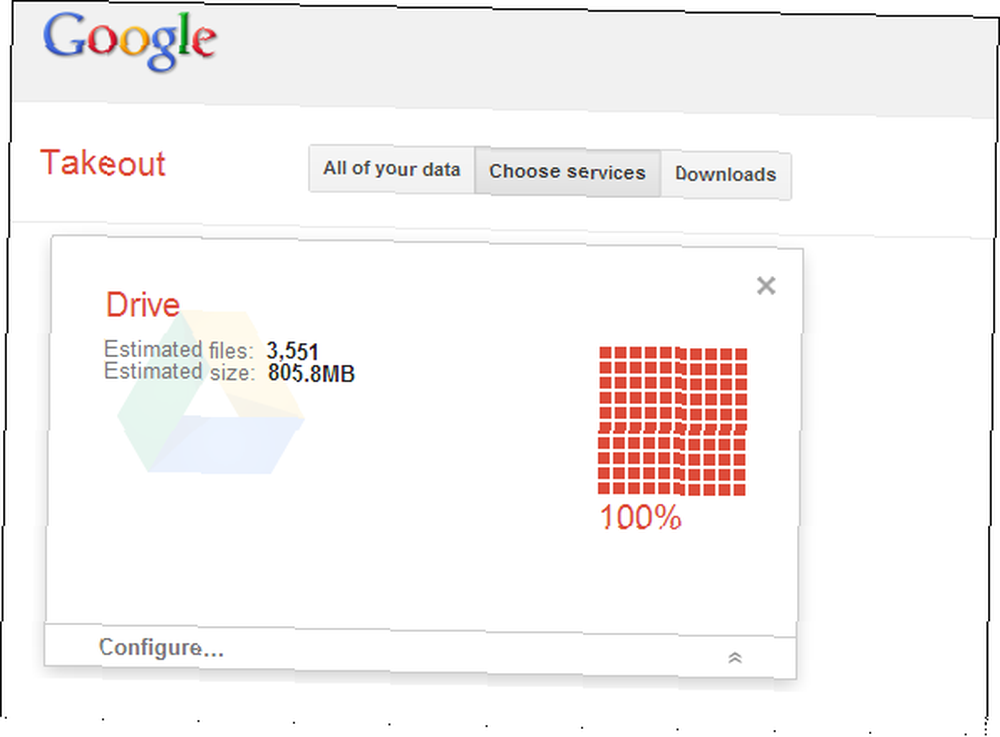
Yanlışlıkla silinen bir dosyayı bulut sürücünüzden kurtarmanız gerekti mi? Durumda düzenli olarak yedekleme yapıyor musunuz? Yorum bırak ve bize bildir!











